500 आंतरिक सर्वर त्रुटि शब्द हम सभी के बीच बहुत आम है। कभी-कभी ऐसा हो सकता है कि हम वर्डप्रेस साइट पर जाने की कोशिश कर रहे हों और यह संदेश हमारी स्क्रीन पर आ जाए,
चूँकि हम सभी के पास हर समस्या का समाधान है, तो इस बारे में चिंता करने की कोई आवश्यकता नहीं है। हम देखेंगे कि इसे कैसे ठीक किया जाएटर्नल सर्वर त्रुटि और आपका डेटा डेटा बरकरार रहेगा।
हम "आंतरिक सर्वर त्रुटि क्या है" और "इस समस्या को कैसे ठीक करें" पर गौर करेंगे।
500 आंतरिक सर्वर त्रुटि को कैसे ठीक करें
आंतरिक सर्वर त्रुटि?
संदेश आंतरिक सर्वर त्रुटि या 500 आंतरिक सर्वर त्रुटि एक प्रकार की सामान्य त्रुटि है जो हमारे सर्वर द्वारा तब दिखाई जाती है जब उसमें कोई समस्या होती है। इसका मूल रूप से मतलब है कि सर्वर में कुछ गड़बड़ हो गई है। लेकिन सही समस्या के बारे में पता नहीं चल पा रहा है. आप इस मामले में विशिष्ट नहीं हो सकते.
"आंतरिक सर्वर त्रुटि" का कारण:
इस समस्या में कई दिक्कतें आएंगी क्योंकि यह मैसेज काफी लंबा है। लेकिन वर्डप्रेस के कुछ मुख्य कारण सूचीबद्ध हैं:
- A plugin मुद्दा
- एक भ्रष्ट .htaccess फ़ाइल
- तुम्हारा मारना PHP स्मृति सीमा
- भ्रष्ट वर्डप्रेस कोर फ़ाइलें।
हम इन समस्याओं के समाधान पर विचार करेंगे। इस संदेश के पीछे का सटीक कारण जानने के लिए आपको अपने सर्वर त्रुटि लॉग से परामर्श लेना चाहिए। आप बस जा सकते हैं सीपीनल डैशबोर्ड और एरर लॉग पर क्लिक करें।
आप त्रुटियों को नहीं पढ़ सकते क्योंकि ये उपयोगकर्ता के अनुकूल दस्तावेज़ नहीं हैं।
उचित समाधान पाने के लिए आपके पास दो विकल्प हैं:
- बस होस्टिंग सहायता टीम से परामर्श करें और समस्या का पता लगाएं
- नीचे दिए गए चरणों का पालन करें
"आंतरिक सर्वर त्रुटि" का समाधान:
संभावित समाधान 1: एक नई .htaccess फ़ाइल जनरेट करें:
.htaccess फ़ाइल वेब सर्वर कॉन्फ़िगरेशन के समान फ़ाइल है। वर्डप्रेस में आपने इसे कई बार इस्तेमाल किया होगा। फाइल का काम आपके वेब सर्वर के कॉन्फ़िगरेशन को नियंत्रित करना है। यदि आपने .htaccess फ़ाइल में कोई गलती की है या थोड़ी सी भी गलती की है तो आप आंतरिक सर्वर त्रुटि समस्या में फंस सकते हैं।
यदि आप इस समस्या को ठीक करना चाहते हैं, तो आपको बस वर्डप्रेस में एक नई .htaccess फ़ाइल जेनरेट करनी होगी।
- बस अपनी मौजूदा .htaccess फ़ाइल का नाम बदलें:
आपको अपनी मौजूदा .htaccess फ़ाइल का नाम बदलना होगा। ऐसा करने के लिए आपके पास एक वैकल्पिक तरीका होगा जैसे:
-
- जाएं और अपनी साइट को एफ़टीपी के माध्यम से कनेक्ट करें। उपयोग Filezilla इस प्रक्रिया को करने के लिए.
- cPanel बिल्ट-इन फ़ाइल मैनेजर टूल का उपयोग
CPanel फ़ाइल प्रबंधक विकल्प की प्रक्रिया का उपयोग करें क्योंकि यह ऐसा करने का सबसे आसान तरीका है। आप फ़ाइल प्रबंधक को cPanel के डैशबोर्ड से एक्सेस कर सकते हैं।
बस अपनी साइट के मूल में .htaccess फ़ाइल को खोजें। राइट-क्लिक करें और इसका नाम बदलें।
इसका नाम बदलकर ".htaccess_old" रखें। अब आपको इसे अन्य के साथ बदलने के लिए एक .htaccess फ़ाइल बनानी होगी।
- नई .htaccess फ़ाइल बनाना:
वर्डप्रेस डैशबोर्ड पर जाएं और एक नई .htaccess फ़ाइल जेनरेट करें। सेटिंग्स> पर्मालिंक्स पर जाएं। यहां सुनिश्चित करें कि आप कोई सेटिंग नहीं बदल रहे हैं। परिवर्तन सहेजें बटन पर क्लिक करें, और आप जाने के लिए तैयार हैं। आपने सफलतापूर्वक एक नई .htaccess फ़ाइल बना ली है।
ये सब करने से आपकी साइट फिर से सफलतापूर्वक काम करने लगेगी।
संभावित समाधान 2: का निष्क्रियकरण plugin और दोषपूर्ण का पता लगाना plugin
यदि .htaccess बिल्कुल ठीक है, तो समस्या इसके साथ है pluginबस इसे निष्क्रिय करने का प्रयास करें plugins.
Pluginयह आपकी साइट सर्वर त्रुटि का कारण बन सकता है। जब आपको कोई त्रुटि मिले तो बस एक नया सक्रिय करें plugin. बस पुराने को निष्क्रिय कर दें plugin और आशा है कि आप इससे जुड़ी समस्या का पता लगा लेंगे।
यदि किसी मामले में आप अभी भी डैशबोर्ड तक पहुंच प्राप्त कर सकते हैं तो यहां जाएं plugin प्रबंधन क्षेत्र और इसे निष्क्रिय करने के लिए चेकबॉक्स का उपयोग करें pluginएस एक बार में।
यदि समस्या उत्पन्न होती है और आप डैशबोर्ड तक नहीं पहुंच पाते हैं और वर्डप्रेस में आंतरिक सर्वर त्रुटि हो रही है। इस स्थिति में आपको इसे निष्क्रिय करना होगा pluginएफ़टीपी का उपयोग कर रहा है.
- बस एफ़टीपी या फ़ाइल प्रबंधक के माध्यम से अपनी साइट से कनेक्ट करें
- .wp-सामग्री/फ़ोल्डर पर नेविगेशन
- वर्तमान को बदलें plugin साथ में pluginबिका हुआ।
नाम बदलने की प्रक्रिया के बाद वर्तमान plugin तुरंत निष्क्रिय कर दिया जाएगा. अब आपको यह जांचना होगा कि आप डैशबोर्ड तक पहुंच सकते हैं या नहीं, फिर आराम से बैठें और आपको सर्वर त्रुटि के पीछे का कारण पता चल जाएगा। और इसका कारण है plugin.
बस जाओ plugin अनुभाग, को निष्क्रिय करने जैसा कुछ पॉपिंग हो सकता है plugin त्रुटि के कारण और plugin फ़ाइल अब मौजूद नहीं है.
बस उन्हें एक-एक करके पुनः सक्रिय करें:
- मौजूदा का नाम बदलें plugin फोल्डर pluginबिका हुआ साथ plugins.
- वर्डप्रेस डैशबोर्ड पर जाएं और सक्रिय करें pluginएक-एक करके एस।
- के प्रत्येक सक्रियण के बाद plugin, बस अपने पृष्ठ पर जाएँ और ब्राउज़ करें। इस प्रक्रिया को सभी के साथ दोहराएँ pluginयदि किसी के साथ त्रुटि उत्पन्न होती है plugin तो आप उसका पता लगा सकते हैं.
आशा है कि आपकी आंतरिक सर्वर समस्या अब ठीक हो गई है।
संभावित समाधान 3: आपकी वेब होस्टिंग की PHP मेमोरी सीमा बढ़ाना
यदि वर्डप्रेस साइट की PHP मेमोरी सीमा है। यहां वर्डप्रेस साइट एकल साइट इंस्टॉल के लिए 40 एमबी आवंटित करने का प्रयास करती है। किसी तरह अगर आपको दिक्कत आ रही है तो आप इसे मैन्युअली बढ़ा सकते हैं.
इस प्रक्रिया के लिए आपको wp-config.php फ़ाइल को संपादित करना होगा। फिर से आप एफ़टीपी के साथ यह एक्सेस कर सकते हैं। या cpanel फ़ाइल प्रबंधक के साथ.
पहले कोड जोड़ें बस इतना ही, संपादन बंद करो! हैप्पी ब्लॉगिंग. */ संदेश:
परिभाषित करें ('WP_MEMORY_LIMIT', '64m');
यह तब काम करेगा जब आपके होस्ट ने PHP सीमा > 64 M निर्धारित की हो।
यदि यह विधि विफल हो जाती है तो बस जाएं और PHP सीमा की जांच करें और वापस लौटें और प्रक्रिया फिर से करें सुनिश्चित करें कि यह 64 एम से कम होनी चाहिए।
संभावित समाधान 4: कोर वर्डप्रेस फ़ाइलों को पुनः अपलोड करना
अगर फिर भी समस्या खत्म नहीं होती है तो आप यह तरीका अपना सकते हैं। अब यहां आपको कोर वर्डप्रेस फाइलों की ताजा कॉपी अपलोड करनी होगी। आप फ़ाइल मैनेजर पर एफ़टीपी प्रोग्राम का उपयोग कर सकते हैं।
इस पद्धति में एक कदम आगे बढ़ाने से पहले सुनिश्चित करें कि आपने वर्डप्रेस का बैकअप ले लिया है।
बस पर जाकर वर्डप्रेस का नवीनतम संस्करण डाउनलोड करें WordPress.org।
डाउनलोड करने की प्रक्रिया के बाद आपको ज़िप फ़ाइलें निकालनी होंगी। और कुछ चीजें डाउनलोड करें जैसे:
- संपूर्ण wp-सामग्री फ़ोल्डर
- Wp-config-sample.php फ़ाइल
जो भी फ़ाइलें बची हैं उन्हें एफ़टीपी की मदद से वर्डप्रेस पर अपलोड करें। बस डुप्लिकेट चीज़ों को अधिलेखित कर दें।
यह भी पढ़ें:
-
15 मिनट में ब्लॉग कैसे शुरू करें चरण दर चरण नौसिखिया गाइड
-
[नवीनतम] सर्वश्रेष्ठ वर्डप्रेस एसईओ Plugin और उपकरण जिनका आपको 2024 में उपयोग करना चाहिए
-
वर्डप्रेस के लिए शुरुआती गाइड: वर्डप्रेस के साथ एक वेबसाइट बनाने के लिए चरण दर चरण गाइड
-
वर्डप्रेस के लिए ऑन-पेज एसईओ ऑप्टिमाइज़ेशन के लिए आसान गाइड (एसईओ 2024)
-
योस्ट एसईओ कैसे सेट करें Plugin वर्डप्रेस पर | चरण दर चरण मार्गदर्शिका
एंडनोट: 500 आंतरिक सर्वर त्रुटि को कैसे ठीक करें
इनमें से किसी एक समाधान को अपनाएं और आपको समस्या का समाधान मिल जाएगा "500 आंतरिक सर्वर त्रुटि कैसे ठीक करें"। अगर किसी तरह ये समाधान समस्या का समाधान नहीं कर पा रहे हैं तो आपको होस्टिंग सपोर्ट टीम से बात करनी चाहिए। और अगर वे आपकी मदद नहीं कर सकते तो आप वर्डप्रेस डेवलपर के पास जा सकते हैं। संभवतः कुछ समस्याएँ हो सकती हैं, कृपया टिप्पणी करें, मैं यथाशीघ्र सभी समस्याओं का समाधान करने के लिए उपस्थित रहूँगा। मुझे आशा है कि यह पोस्ट- 500 आंतरिक सर्वर त्रुटि को कैसे ठीक करें आपके उद्देश्य के अनुकूल होगी।




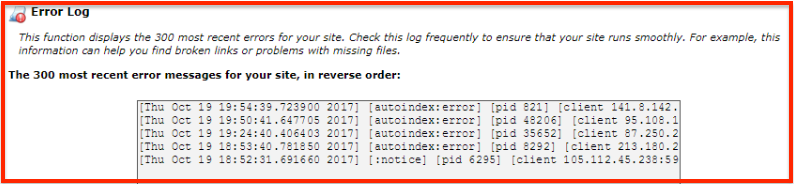
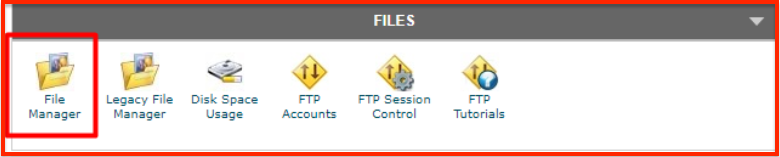
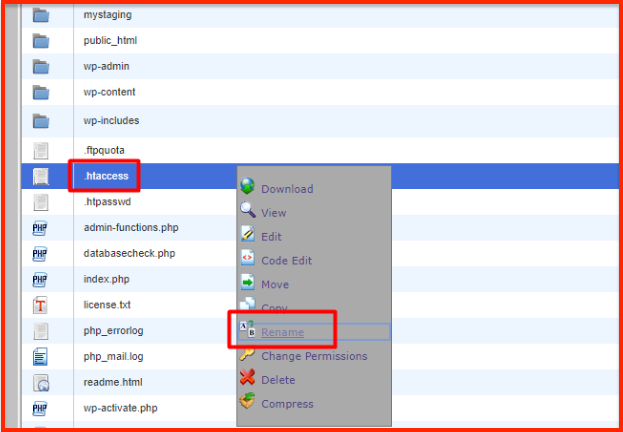
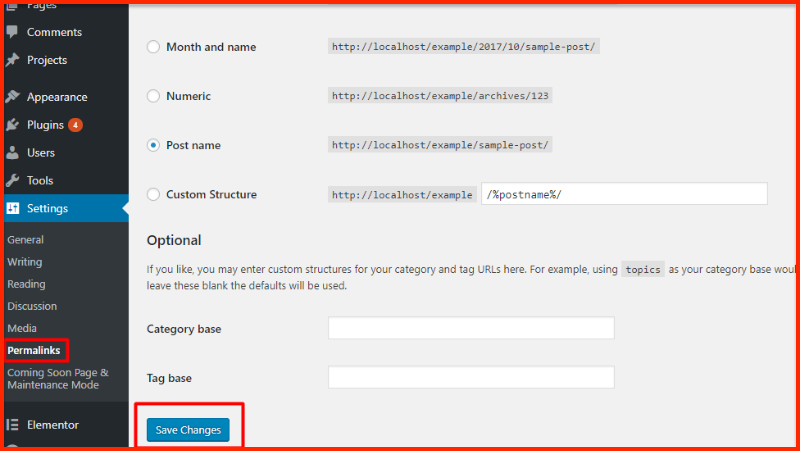
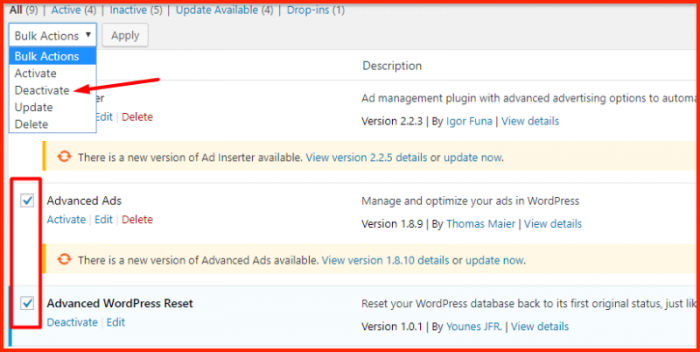
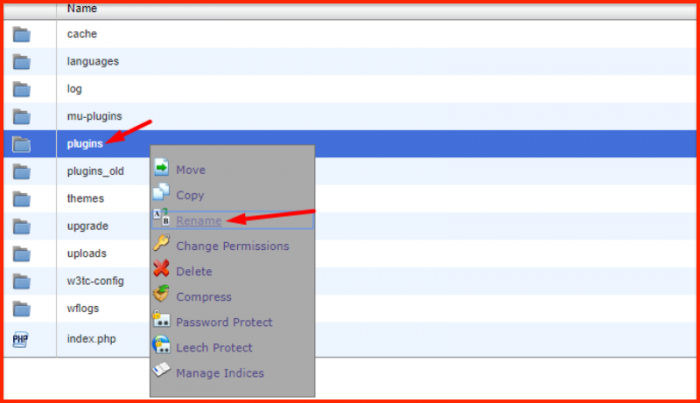
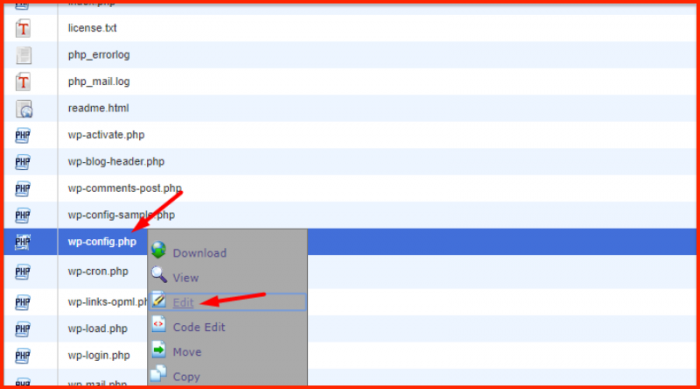
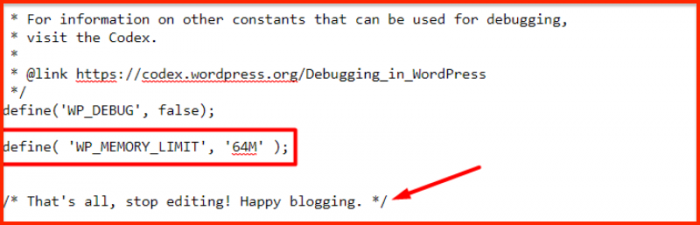

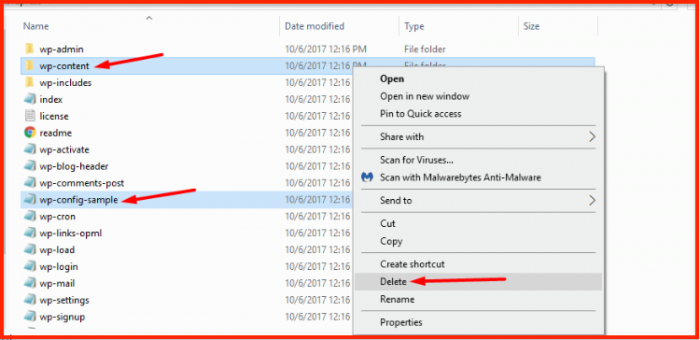



बढ़िया पोस्ट, बहुत रोचक जानकारी, साझा करने के लिए धन्यवाद।